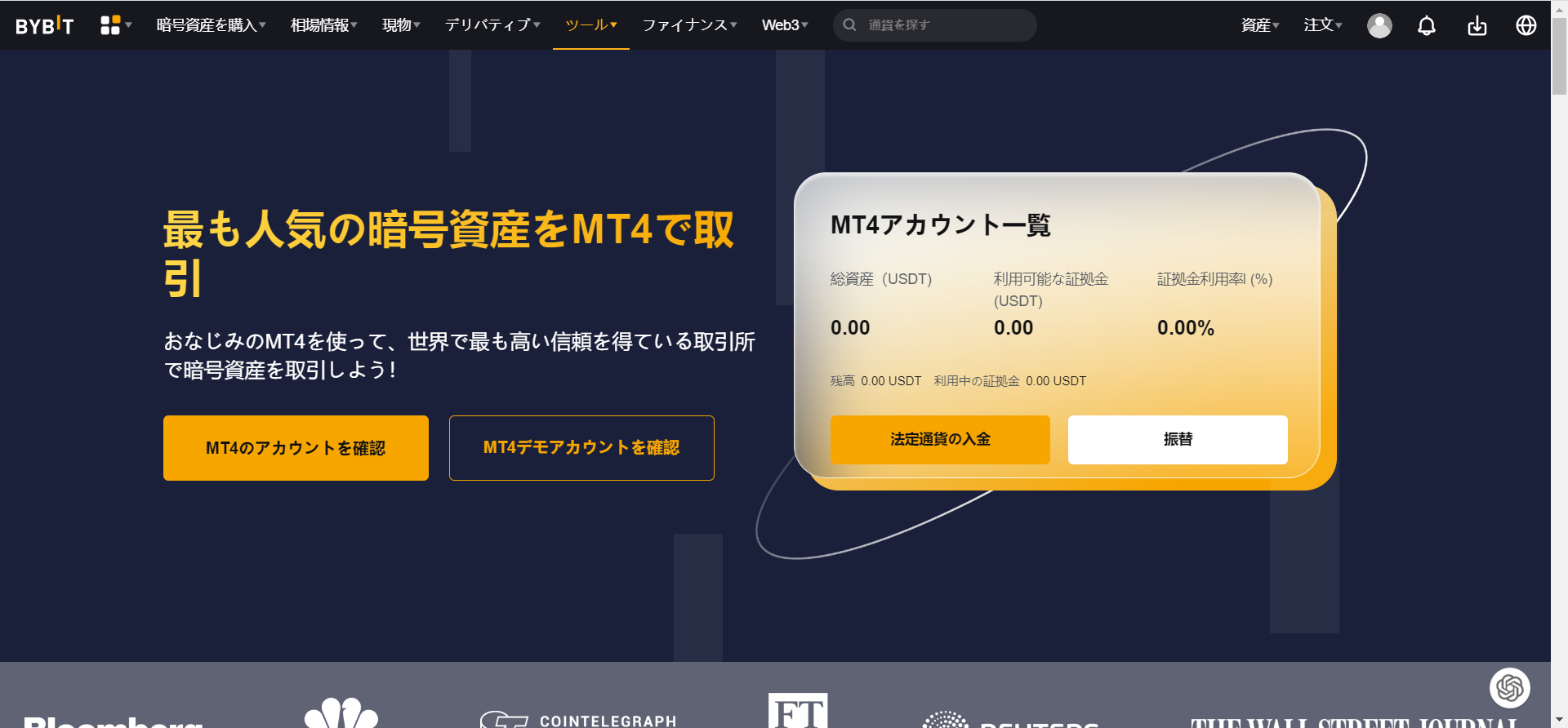まずは、アカウントを作成します。
必要なのはメールアドレスと自分で考えるパスワードのみ。
本人確認をしなくても十分取引できます。(制限がかかるだけで少額の人は問題なし)

アカウントを作成するとパズルのピースが出てくるので合わせればクリアです。

すると、先程の登録したメールアドレスに認証の数字が送られるのでコピーし貼り付けます。

これで、登録完了です。
あとは、本人確認書類を提出したりの公式ステップが表示されるので指示に従えばOKです。
MT4との連携
とても簡単です。
MT4のデモアカウントを作成を押します。


するこのような画面が出てくるのでボーナスのみを設定します。
ボーナスはあってもなくてもでもなので、また、普通に残高に金額USDTで表示されています。
なので、ボーナスは一番低い金額にしました。
ここは何でもいいです。
入金とするとロードされ、上にデモアカウントに入金されました。と表記されればOKです。

では、早速もう一つのMT4で取引を始めるをクリックしましょう。

クリックすると先程解説したアカウントに紐づくことを同意するだけ。

このロードが終わればOKなのですが、僕のPCではロードが終わらなかったのでメールを見に行きました。

はい。無事OKのようです。

ロードが終わらなかった画面をロードしてみました。
画面が変わりましたね。
こちらはリアルの口座のようにです。

これで、完了。
あとはいつもどおりMT4をダウンロードしてきてログインすれば取引できます。
下にスクロールするとこのように丁寧に手順が確認できます。

今回は解説して着るので、すぐに取引できるデモを行いたいので、MT4をダウンロードをお見せします。

カーソルを合わせるとこのように端末ごとのダウンロードが表示されるのでクリックするとダウンロードされいます。


すると、アプリが立ち上がるので指示通りに勧めていくと、下記の画面でダウンロードが完了します。

完了を押すと、MQL5の登録画面が出てきて、ディスクトップでMT4が立ち上がります。

あとは、上がリアルで、下がデモなので、自分が取引したいアカントを選択。

そして、先程作ったデモIDとパスワードを入力し、完了を押せば終わりです。
忘れた人は、先程の画面のでデモアカウントを確認でいつでも確認できます。

お疲れ様でした!
損失は会社負担で80%以上の利益
少額資金の人必見!
- 『プロップファームとは』
- 『プロップトレーダーとは』
- 『プロップトレーダーになるには?』
- 『プロップトレーダー募集と求人』
- 『プロップファームおすすめ』
- 『【最大90%利益】FTMOとは』
- 『【最大5000万円】のFintokei』
- 『将来性』『設立』『税金』『手法』
記事で紹介したプロップファームのリスト